Macin käyttöopas
- Tervetuloa
- Uutta macOS Sequoiassa
-
- Internet-yhteyden muodostaminen
- Kirjautuminen Apple-tilille
- iCloudin käyttöönotto
- Verkon selaaminen
- Tiedoston esikatseleminen
- Näyttökuvan ottaminen
- Näytön kirkkauden muuttaminen
- Äänenvoimakkuuden säätäminen
- Ohjauslevyn ja hiiren eleiden käyttö
- Käytä Touch ID:tä
- Dokumenttien tulostaminen
- Näppäinoikotiet
-
- Macin apit
- Appien avaaminen
- Appi-ikkunoissa työskenteleminen
- Appi-ikkunoiden järjestäminen
- Appien käyttäminen koko näytöllä
- Appien käyttäminen Split View -näkymässä
- Järjestäjän käyttäminen
- Appien hankkiminen App Storesta
- Appien asentaminen ja uudelleenasentaminen App Storesta
- Muiden appien asentaminen ja asennusten poistaminen
-
- Dokumenttien luominen ja niiden kanssa työskenteleminen
- Dokumenttien avaaminen
- Merkintöjen tekeminen tiedostoihin
- Tiedostojen yhdistäminen PDF:ksi
- Työpöydällä olevien tiedostojen järjestäminen
- Tiedostojen järjestäminen kansioilla
- Tiedostojen ja kansioiden merkitseminen
- Tiedostojen varmuuskopioiminen
- Tiedostojen palauttaminen
-
- Järjestelmäasetusten muuttaminen
- Työpöytäkuvan valitseminen
- Widgettien lisääminen ja muokkaaminen
- Näytönsäästäjän käyttäminen
- Käyttäjän tai ryhmän lisääminen
- Sähköpostitilien ja muiden tilien lisääminen
- Tehtävien automatisointi Pikakomennoilla
- Memojin luominen
- Sisäänkirjautumiskuvan vaihtaminen
- Järjestelmän kielen vaihtaminen
- Näytön sisällön suurentaminen
-
- Apple Intelligencen käytön aloittaminen
- Kirjoitustyökalujen käyttäminen
- Apple Intelligencen käyttäminen Mail-apissa
- Apple Intelligencen käyttäminen Viestit-apissa
- Apple Intelligencen käyttäminen Sirin kanssa
- Yhteenvedon saaminen verkkosivuista
- Yhteenvedon tekeminen äänitallenteesta
- Omien kuvien luominen Image Playgroundilla
- Apple Intelligencen käyttäminen Kuvat-apissa
- Yhteenvedon tekeminen ilmoituksista ja keskeytysten vähentäminen
- ChatGPT:n käyttäminen Apple Intelligencen kanssa
- Apple Intelligence ja yksityisyys
- Pääsyn estäminen Apple Intelligence ‑ominaisuuksiin
-
- Keskity-tilan käyttöönotto tehtävään keskittymistä varten
- Ponnahdusikkunoiden estäminen Safarissa
- Sanelun käyttäminen
- Pikatoimintojen suorittaminen aktivointikulmien avulla
- Sähköpostien lähettäminen
- Tekstiviestien lähettäminen
- FaceTime-puhelun soittaminen
- Kuvien ja videoiden muokkaaminen
- Kuvan tekstin käyttäminen Live-tekstillä
- Pikamuistiinpanon aloittaminen
- Reittiohjeiden hankkiminen
-
- Jatkuvuuden johdanto
- Kohteiden lähettäminen lähellä oleviin laitteisiin AirDropilla
- Tehtävien siirtäminen laitteiden välillä
- iPhonen hallitseminen Macilla
- Kopioiminen ja sijoittaminen laitteiden välillä
- Videon ja äänen striimaaminen AirPlaylla
- Puhelujen soittaminen ja vastaanottaminen sekä tekstiviestien lähettäminen ja vastaanottaminen Macilla
- iPhonen internet-yhteyden käyttäminen Macissa
- Wi-Fi-salasanan jakaminen toisen laitteen kanssa
- iPhonen käyttäminen verkkokamerana
- Luonnosten, kuvien ja skannausten lisääminen iPhonesta tai iPadista
- Macin lukituksen avaaminen Apple Watchilla
- iPadin käyttäminen toisena näyttönä
- Macin ja iPadin ohjaaminen samalla näppäimistöllä ja hiirellä
- Musiikin, elokuvien ja muun synkronointi laitteiden välillä
-
- Perhejaon käyttöönotto
- Perhejako-suositusten saaminen
- Perheenjäsenien lisääminen Perhejako-ryhmään
- Perheenjäsenten poistaminen Perhejako-ryhmästä
- Jakamisen ja käyttörajoitusten asetusten hallitseminen
- Kuvakirjaston jakaminen
- Yhteistyön tekeminen projekteissa
- Kanssasi jaetun sisällön löytäminen
- Ystävien ja perheenjäsenten löytäminen
-
- Ulkoisen näytön liittäminen
- Kameran käyttäminen
- Langattoman lisälaitteen yhdistäminen
- Tulostimen yhdistäminen Maciin
- AirPods-kuulokkeiden yhdistäminen Maciin
- Macin akunkeston parantaminen
- Tallennustilan optimoiminen
- CD- ja DVD-levyjen polttaminen
- Kodin lisälaitteiden ohjaaminen
- Windowsin käyttäminen Macissa
-
- Jaetun sisällön hallitseminen
- Macin asettaminen turvalliseksi
- Macin sijainnin näkemisen salliminen apeille
- Yksityisen selauksen käyttäminen
- Tietojen suojaaminen
- Salasanojen ymmärtäminen
- Heikkojen tai vaarantuneiden salasanojen vaihtaminen
- Apple-tilin pitäminen turvallisena
- Mailin tietosuojauksen käyttäminen
- Kirjaudu sisään Applella -toiminnon käyttäminen apeissa ja verkkosivustoilla
- Kadonneen laitteen löytäminen
- Resursseja Macillesi
- Resursseja Apple-laitteillesi
- Copyright

Apple Intelligencen käyttäminen Macin Viestit-apissa
Apple Intelligencen* avulla pääset viestien tasalle entistä nopeammin tekemällä yhteenvetoja, joista näet kunkin keskustelun avainkohdat, ja käyttämällä Älykäs vastaus ‑toimintoa, jolla voit luoda vastauksen nopeasti.
Huomaa: Apple Intelligence on saatavilla macOS 15.1:llä tai uudemmalla varustetuissa Mac-malleissa, joissa on M1 tai uudempi. Jos haluat tarkistaa, onko Apple Intelligence saatavilla omalle laitteellesi ja kielellesi, katso Applen tukiartikkeli Apple Intelligencen vaatimukset.
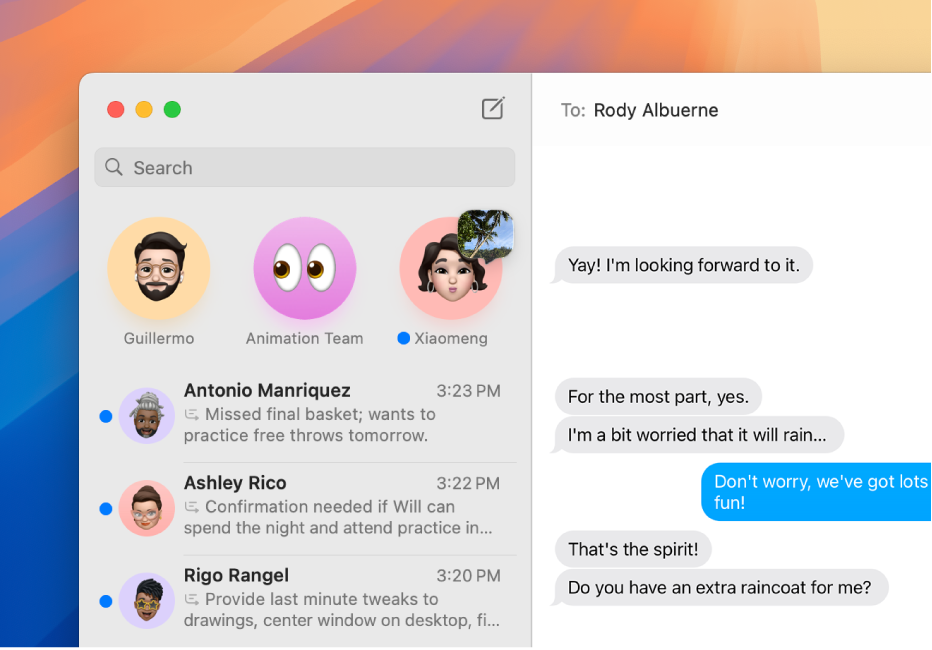
Viestien yhteenvetojen katsominen
Avaa Macissa Viestit-appi
 .
.Näet yhteenvedon tietyn keskustelun lukemattomista viesteistä katsomalla Viestit-ikkunan vasemmalla puolella olevaa keskustelua.
Älykkään vastauksen käyttäminen Viestit-apissa
Avaa Macissa Viestit-appi
 .
.Valitse keskustelu, klikkaa tekstikenttää ja valitse sitten ehdotettu vastaus.
Apple Intelligence luonnostelee vastauksen tekstikenttään. Jos haluat muokata vastaustasi, katso Kirjoitustyökalujen käyttäminen Apple Intelligencen kanssa.
Kun olet valmis lähettämään vastauksen, paina näppäimistön rivinvaihtonäppäintä.
Viestiyhteenvetojen laittaminen päälle tai pois päältä
Kun laitat Apple Intelligencen päälle, lukemattomien viestikeskustelujen yhteenvedot näkyvät automaattisesti. Jos haluat laittaa yhteenvedot pois päältä ja nähdä sen sijaan kunkin keskustelun uusimman viestin, tee näin:
Avaa Macissa Viestit-appi
 .
.Valitse Viestit > Asetukset ja klikkaa Yleiset.
Valitse ”Tee viesteistä yhteenveto” tai poista sen valinta.
macOS 15.2:ssa tai uudemmassa voit myös luoda ja lähettää omia kuvia Image Playgroundilla. Katso Omien kuvien luominen Image Playgroundilla.